1 Введение в AudioTrack
AudioTrack — это класс для управления и воспроизведения одного звукового ресурса в системе Android. Android предоставляет API-интерфейсы для уровня Java и собственного уровня. Он также относительно прост в использовании. Как правило, я рекомендую использовать этот компонент для воспроизведения. Но следует отметить, что он может воспроизводить только декодированные данные PCM.
1.1 Введение в использование и API
В качестве примера возьмем api на стороне java (собственный уровень в основном такой же), метод использования аудиодорожки следующий: 1. Создайте:
Описание параметра: 1) int streamType: укажите тип воспроизводимого звука. Для разных типов аудиосистема Android будет обрабатывать по-разному (например, разные уровни громкости, разные регуляторы громкости и т. д.). Вот некоторые общие типы. , Для музыкальных файлов мы используем STREAM_MUSIC
AudioTrack имеет два режима загрузки данных (MODE_STREAM и MODE_STATIC), соответствующие режиму загрузки данных и типу аудиопотока, соответствующие двум совершенно различным сценариям использования.
6) int mode: режим загрузки данных (MODE_STREAM и MODE_STATIC), два режима соответствуют двум различным сценариям использования
- MODE_STREAM: в этом режиме аудиоданные записываются в AudioTrack посредством записи снова и снова. Обычно это похоже на запись данных в файл с помощью системного вызова write, но при таком способе работы необходимо каждый раз копировать данные из буфера, предоставленного пользователем, в буфер внутри AudioTrack, что в определенной степени приводит к задержке. Чтобы решить эту проблему, AudioTrack представил второй режим.
- MODE_STATIC: в этом режиме вам нужно только передать все данные во внутренний буфер в AudioTrack через вызов записи перед воспроизведением, и вам не нужно передавать данные в последующем. Этот режим подходит для файлов с небольшим объемом памяти и требованиями к высокой задержке, например для мелодий звонка. Но у него также есть недостаток, то есть вы не можете записать слишком много данных за один раз, иначе система не сможет выделить достаточно памяти для хранения всех данных.
3. Внедрение данных:
Параметры относительно простые, данные, смещение, размер
6. Получить статус: STATE_INITIALIZED и STATE_UNINITIALIZED объяснять не нужно. STATE_NO_STATIC_DATA — это промежуточное состояние. При использовании режима MODE_STATIC при создании AudioTrack он сначала войдет в измененное состояние, а после записи данных станет состоянием STATE_INITIALIZED. Если вы перейдете к воспроизведению в состоянии, отличном от STATE_INITIALIZED, будет выдано исключение, поэтому невозможно играть в режиме MODE_STATIC без записи.
Что это за проигрыватель?
AIMP Player – популярный и бесплатный аудио-проигрыватель для прослушивания музыки на компьютере. Программа стала продуктом тщательной разработки и развития целой команды, а потому предлагает только самое лучшее от плеера, включая обширный функционал и удобство использования.
- поддержка 37 музыкальных форматов (включая WMA, WAV, OGG, APE, AAC, FLAC, AC3, MP3, DTS, IT, MIDI и даже lossless);
- множество различных эффектов вроде Reverb, Flanger, Pitch, Tempo, Echo, Speed и функции для «подавления голоса»;
- 18-полосный эквалайзер;
- возможность создавать и работать с несколькими плейлистами;
- поддержка потокового вещания в интернете (онлайн-радио);
- сортировка и поиск музыкальных композиций в личных плейлистах;
- конвертация аудио различных форматов;
- запись звука с подключенных устройств, включая микрофон;
- настройка таймера для выключения компьютера/выхода из программы в заданное время или в конце проигрывания файла/плейлиста;
- установка будильника для управления треками;
- множество локальных и глобальных «горячих клавиш» для удобства пользователя;
- редактирование тегов;
- функция drag’n’drop;
- широкий ассортиментов оформления интерфейса (скинов);
- интеграция с Last.fm и плагином караоке MiniLyrics;
- небольшое потребление ресурсов операционной системы;
- взаимодействие с проводником Windows;
АИМП плеер поддерживает следующие версии ОС Windows Vista/7/8/8.1/10, а для владельцев смартфонов существует полноценный аналог Андроид АИМП.
Предлагаем посмотреть видео о проигрывателе AIMP Player:
Мини-аудиоплеер mMusic
Если вы не поклонник жестов на Android, пропустите это приложение. Однако, если у вас все в порядке с жестами, попробуйте mMusic player. Приложение имеет три экрана – папки, сейчас играет и плейлисты. Чтобы перемещаться между ними, вам нужно провести пальцем по экрану.
Смахивание от крайнего левого края также разворачивает панель навигации, в которой находятся эквалайзер и настройки. К счастью, приложение работает с панели уведомлений и позволяет настраивать кнопки области уведомлений, сортировать по и ориентацию экрана.
Размер: 300-500 КБ
Плюсы:
- Эквалайзер
- Доступна настройка
Минусы
Настройка качества звука и интерфейса
Плеер AIMP для Android предлагает широкие возможности настройки качества звука и интерфейса, чтобы обеспечить пользователю максимально комфортное прослушивание музыки.
Для начала настройки качества звука пользователям необходимо открыть меню плеера. Для этого нажмите на значок с тремя горизонтальными полосками в верхнем левом углу экрана.
В меню плеера выберите пункт «Настройки». Затем выберите вкладку «Звук».
В разделе «Настройки звука» можно изменить битрейт аудиофайлов, установить эффекты пространственного звучания и эквалайзер, а также настроить громкость и уровень усиления звука.
Для изменения битрейта аудиофайлов перейдите в раздел «Битрейт». Здесь вы можете выбрать желаемый битрейт из доступных вариантов.
В разделе «Эффекты пространственного звучания» можно включить или отключить такие эффекты, как 3D-звук, расширение стереобазы и задержка при воспроизведении.
Для настройки эквалайзера, перейдите в раздел «Эквалайзер». Здесь вы можете изменить частотные характеристики звука, что позволит получить более глубокий бас или настроить равномерный звук по всему диапазону частот.
Чтобы настроить громкость в плеере AIMP, перейдите в раздел «Громкость». Здесь вы можете установить предельную громкость, а также уровень усиления звука.
В разделе «Интерфейс» можно настроить внешний вид плеера. Здесь вы можете изменить тему оформления, размер шрифта и расположение элементов управления.
После настройки качества звука и интерфейса не забудьте сохранить изменения, нажав на кнопку «Сохранить» или «Готово» в соответствующем разделе настроек.
Таким образом, плеер AIMP для Android позволяет пользователям полностью настроить качество звука и интерфейс под свои предпочтения, обеспечивая комфортное и качественное прослушивание музыки.
jetAudio HD Music Player
Если AIMP имеет простой дизайн с минимумом кнопок, то у jetAudio на главный экран вынесены, наверное, все функциональные клавиши, начиная с добавления в Избранное и заканчивая настройками эквалайзера. Впрочем, расположены они довольно компактно — в верхней части экрана, поэтому не мешают.
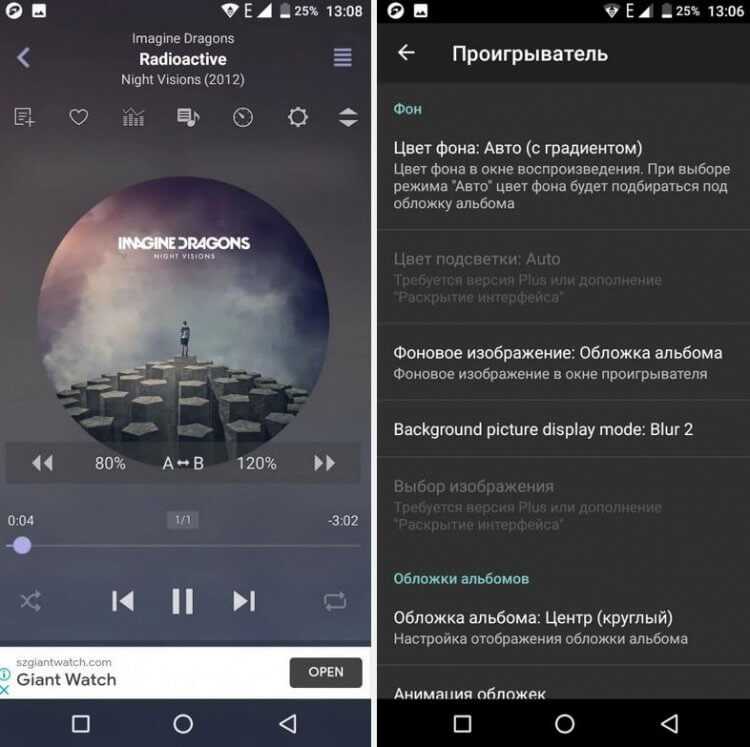
Единственное, что портит приложение — реклама внизу экрана
Настроек очень много — можно даже настроить плавный переход между треками с помощью затухания, а еще — цвет фона в главном окне и форму обложки. Поддерживает практически все популярные форматы файлов и звуковые эффекты. Из недостатков — наличие рекламы на главном экране в бесплатной версии, а также отсутствие виджетов и эквалайзера. В целом, очень хорошее приложение!
Лучший аудиоплеер на Андроид — AIMP
Главная » Инструкции » Установка программ и игр
01.04.2020Eugene
До сих пор слушаете музыку в телефоне через стандартный музыкальный проигрыватель? Это уже в прошлом. Установите удобный бесплатный аудиоплеер AIMP. Чем он хорош?
Преимущества Aimp
Вот несколько фишек этого приложения:
- Удобная навигация: переключение между плейлистами и экранами плеера можно делать через главное меню (для вызова выполните свайп вправо).
- Удобное создание плейлистов и добавление треков. Просто нажмите на “плюс” внизу экрана для добавления файлов и папок с музыкой.
- Быстрая синхронизация файлов. Просто сделайте свайп вниз по экрану, чтобы обновить плейлист с добавленными в него треками.
- Множественное выделение: можно выбрать несколько композиций для последовательного проигрывания внутри плейлиста. Просто удерживайте палец в левой части плейлиста – появится режим множественного выбора.
- Умная сортировка, несколько вариантов сортировки аудиофайлов. Или можно создать свой шаблон для сортировки. Доступно случайное воспроизведение.
- Управление жестами. С помощью жестов можно управлять воспроизведением и использовать их для навигации по плейлистам.
Работа с Aimp, спецэффекты и эквалайзер
После первого запуска AIMP выберите хранилище музыки телефоне. Приложение автоматически добавит оттуда все треки и создаст плейлист.
Доступны следующие опции редактирования плейлиста:
- Добавить в очередь – добавляет трек в очередь воспроизведения.
- Добавить в начало очереди.
- Добавить в “Избранное” – создается новый плейлист только с “избранными” треками.
- Отправить в плейлист – трек будет перемещен в другой плейлист.
- Удалить из плейлиста.
При использовании с наушниками рекомендую настроить звуковые эффекты и эквалайзер. Чтобы услышать качественные изменения в звучании, используйте вакуумные дорогие наушники. Доступно несколько готовых заготовок для эквалайзера. Но доступны и индивидуальные настройки внизу списка.
Кроме заготовок для эквалайзера можно усилить басы, объемность звучания, скорость воспроизведения аудио и баланс (влево, вправо).
Таймер сна
Удобная функция – приостанавливает воспроизведение:
- через указанное время;
- в указанное время;
- по окончании трека;
- по окончании плейлиста;
- по окончании очереди треков.
Можно засыпать под спокойную музыку или ставить детям сказки на ночь.
Управление жестами
Для настройки жестов в меню настроек выберите шестеренку (внизу экрана) -> Управление -> Жесты.
Какие жесты доступны:
- Свайп слева направо – предыдущий трек.
- Свайп справа налево – следующий трек.
- Свайп сверху вниз – назначается пользователем. Доступны варианты управления плейлистом, перемотки вперед/назад, добавления в закладки или в “Избранное”.
- Свайп снизу вверх – назначается пользователем.
- Двойной тап в левой части – перемотать немного назад.
- Двойной тап в правой части – перемотать немного вперед.
- Двойной тап в верхней части – задается пользователем.
- Двойной тап в нижней части – задается пользователем.
- Вертикальная прокрутка – регулировка громкости.
На каждый жест можно назначить свою функцию. В этом плане плеер Aimp очень удобен и подстраивается под любого пользователя.
Это были основные фишки музыкального плеера Aimp. В удобству работы и гибкости настроек с ним не сравнится никакой бесплатный аудиоплеер. Обязательно установите его на смартфон.
AIMP
Developer:
Artem Izmaylov
Price:
Free
музыка музыкальный плеер
Выбор и установка AIMP на Android
Шаг 1: Поиск и загрузка приложения
Первым шагом является поиск и загрузка приложения AIMP из Google Play Store. Откройте магазин приложений на своем устройстве Android, найдите поисковую строку и введите «AIMP». Затем нажмите на значок приложения AIMP в результатах поиска и выберите «Установить», чтобы начать загрузку и установку на свое устройство.
Шаг 2: Запуск приложения
Когда установка приложения завершена, можно запустить его. Найдите иконку AIMP на своем главном экране или в списке приложений и нажмите на нее, чтобы открыть плеер.
Шаг 3: Импорт музыкальной библиотеки
AIMP предлагает различные способы импорта вашей музыкальной библиотеки. Вы можете выбрать «Сканировать папки» и указать папки на вашем устройстве, где хранятся ваши аудиофайлы. Также вы можете импортировать музыку из вашего аккаунта Google Drive или OneDrive. Просто следуйте инструкциям на экране, чтобы импортировать свою музыку.
Шаг 4: Настройка плеера
AIMP предлагает множество настроек, чтобы вы могли настроить плеер по своему вкусу. Вы можете настроить внешний вид плеера, выключить или включить функцию громкости, выбрать тип музыкального эквалайзера и многое другое. Пройдитесь по разделам настроек, чтобы изучить все возможности AIMP и настроить его под себя.
Шаг 5: Наслаждайтесь музыкой
Теперь, когда AIMP настроен и готов к работе, вы можете наслаждаться своей музыкой. Просматривайте свою музыкальную библиотеку, создавайте плейлисты, используйте функцию поиска и наслаждайтесь качественным звуком, который AIMP предлагает.
AIMP — это отличный выбор для всех любителей музыки, и с его помощью вы сможете легко настроить и насладиться своей музыкой на устройстве Android. Следуя этим простым шагам, вы сможете установить, настроить и наслаждаться популярным плеером AIMP на своем устройстве Android.
Проигрыватель музыки n7player music player для Андроид
n7player music player — еще один неплохой аудиоплеер для Андроид с замысловатым нестандартным интерфейсом.
В главном окне приложения «n7player» отображается облако артистов, песни которых имеются на Вашем телефоне/планшете. Выполнив стандартное движение двумя пальцами для приближения, Вы увидите собственно обложки альбомов этих исполнителей, которые музыкальный плеер выстраивает в многострочную таблицу. Недостатком подобного интерфейса является отсутствующая или неполная информация об исполнителе или песне, на основе которой и строится сетка обложек. Она зачастую отображается в плеере неверно, либо недоступна вовсе. Аналогично обстоят дела и с сеткой музыки, отсортированной по жанру.
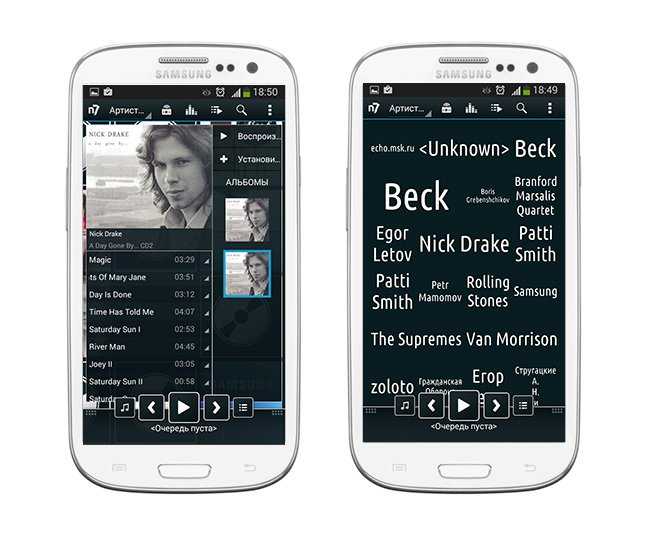 Оболочка проигрывателя n7player
Оболочка проигрывателя n7player
Но во избежание указанных неудобств, в аудиоплеере для Андроид «n7player» имеется кнопка стандартного вида, которая в виде ноты располагается внизу экрана. С ее помощью можно фильтровать музыку по папкам, плейлистам, альбомам, жанрам и артистам. Помимо обложки и стандартных функциональных клавиш, на экране воспроизведения имеется кнопка отображения текста песни, если таковой есть. Также в верхней панели располагаются кнопки для перехода в меню настройки музыки, текущий плейлист, окно поиска и дополнительные функции. К последним относится смена темы оформления в n7player, таймер автовыключения и различные опции. Настройки музыки включают в себя усиление баса и сопрано, автоматическую нормализацию громкости, баланс и 10-типолосный звуковой эквалайзер для Андроид с готовыми пресетами и возможностью ручной настройки.
Стоимость полной версии аудиоплеераа n7player pro составляет три доллара — как чашка кофе.
Рейтинг на Google Play:
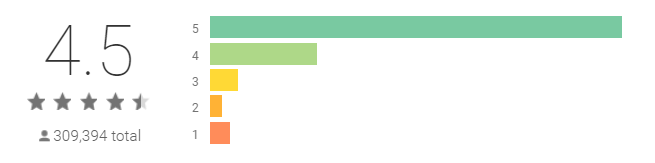
Шаг 7: Решение проблем при использовании AIMP на телефоне
Проблема со звуком
Если в процессе воспроизведения музыки вы столкнулись с проблемами со звуком, следует проверить громкость звука на телефоне и в настройках приложения AIMP
Важно убедиться, что наушники или динамики подключены правильно и не повреждены. Также возможно, что проблема в самом аудиофайле
Попробуйте проиграть другой файл и посмотреть, будет ли проблема повторяться.
Проблемы с воспроизведением
Если AIMP не воспроизводит некоторые файлы или переходит на следующий трек в произвольный момент, это может быть связано с неправильным форматом файла. Убедитесь, что файлы, которые вы хотите проигрывать, поддерживаются приложением. Если проблема остается, попробуйте пересохранить файлы в другой формат и проверить их снова.
Проблема с интерфейсом
Если вы столкнулись с проблемами в интерфейсе приложения, попробуйте перезапустить AIMP или перезагрузить телефон. Если это не решает проблему, попробуйте очистить кеш AIMP. Если ничего не помогает, обратитесь в службу поддержки AIMP или проверьте форумы, где пользователи могут поделиться своим опытом и решениями проблем.
Как правило, проблемы с приложением AIMP на телефоне могут быть легко решены с помощью простых действий. Но если вы столкнулись с более серьезными проблемами, обратитесь за помощью к службе поддержки AIMP или посещайте форумы, где пользователи могут предлагать свои решения.
Аналоги приложения Google Play
Аналогичными свойствами с «Google Play Музыка» обладает приложение Apple Music и «Яндекс. Музыка». Приложение Apple Music рекомендовано пользователям, слушающим музыкальные композиции с помощью медиаплеера iTunes. Приложение «Яндекс. Музыка» рекомендовано любителям отечественных исполнителей.
Итоги
. Все вышеназванные mp3+ плееры для Андроид — далеко не полный перечень фаворитов Google Play, однако мы старались отобрать самые качественные проигрыватели музыки на телефоне, согласно отзывам и авторитетных западным источникам. Тем не менее, среди всех вышеупомянутых аудиоплееров в топ наших субъективных лидеров входит PowerAMP Music Player — многофункциональный проигрыватель. Он здорово справляется с музыкальной коллекцией и предлагает возможность тонкой настройки звучания. Таким образом, PowerAMP по праву может считаться лучшим музыкальным плеером для Андроид — не зря во многих обзорах последних лет (2018-2019) первенство отдается ему.
Приложения Music Player Pro и n7player, несмотря на отличный инструментарий, обладают нетипичным интерфейсом, и потребуется некоторое время, чтобы к нему привыкнуть к этим плеерам. Но это не значит, что они стоят в тени славы PowerAMP»а. Советуем вам прослушать свою аудиоколлекцию в этих программах вполне вероятно, что они вам покажутся удобнее, чем самый популярный плеер.
BlackPlayer Music Player — хороший, скромный и практичный музыкальный плеер на Андроид, который быстро работает, обладая простым интерфейсом.
Aimp 4 — кроссплатформенный плеер и отличная альтернатива Winamp. Прекрасно настраивает внешний вид, обладает базовым инструментарием, который удовлетворит меломанские потребности большинства пользователей ОС Android (в составе Aimp»а — будильник, планировщик, таймер сна и эквалайзер).
Поэтому какой аудиоплеера лучше подходит для прослушивания на Андроид и какой из вышеперечисленных проигрывателей имеет смысл скачивать – решать только вам.
Настройка AIMP плеера на Android
1. Установка и запуск AIMP плеера
Перейдите в Google Play Store на вашем устройстве Android и найдите приложение AIMP плеера. Нажмите на кнопку «Установить» и дождитесь завершения установки. После установки найдите иконку AIMP плеера на вашем домашнем экране и запустите приложение.
2. Импорт музыкальных файлов
Перед началом использования AIMP плеера вам потребуется импортировать свои музыкальные файлы. Нажмите на иконку «Меню» в верхнем левом углу экрана и выберите опцию «Импорт». Затем выберите папку на вашем устройстве, в которой хранятся ваши музыкальные файлы, и нажмите на кнопку «Импортировать». AIMP плеер автоматически сканирует выбранную папку и добавит все найденные музыкальные файлы в свою библиотеку.
3. Настройка звука
AIMP плеер предлагает множество настроек для оптимального воспроизведения звука. Нажмите на иконку «Меню» в верхнем левом углу экрана и выберите опцию «Настройки». Здесь вы можете изменить различные параметры, такие как эквалайзер, сбалансированность и добавление эффектов. Используйте слайдеры и кнопки для настройки звука по вашему вкусу.
4. Персонализация интерфейса
AIMP плеер позволяет вам настроить интерфейс в соответствии с вашими предпочтениями. Нажмите на иконку «Меню» в верхнем левом углу экрана и выберите опцию «Настройки». Здесь вы можете изменить цветовую схему, выбрать различные темы оформления и настроить виджеты на домашнем экране.
5. Выбор плейлистов и управление воспроизведением
AIMP плеер предлагает удобные функции для создания и управления плейлистами. Нажмите на иконку «Плейлисты» в нижней части экрана, чтобы открыть список плейлистов. Здесь вы можете создать новый плейлист, добавить песни и управлять порядком воспроизведения. Используйте кнопки управления внизу экрана для воспроизведения, паузы, перехода к следующему треку и т. д.
6. Работа с подключенными устройствами и сетевыми серверами
AIMP плеер позволяет вам воспроизводить музыку не только с внутренней памяти вашего устройства, но и с подключенных устройств или сетевых серверов. Нажмите на иконку «Меню» в верхнем левом углу экрана и выберите опцию «Подключенные устройства» или «Сетевые серверы». Здесь вы можете выбрать источник воспроизведения и начать воспроизведение музыки.
Теперь вы знаете, как настроить AIMP плеер на вашем устройстве Android. Вы можете наслаждаться музыкой с помощью удобных функций и оптимального звука, которые предлагает этот плеер.
AIMP для Андроид — пользоваться или нет?
Приложение для прослушивания музыки AIMP просто необходимо на Вашем андроиде, если Вы любите качественное звучание, но выбор все равно остаётся за Вами. Плюсов здесь сотни, а минусов за весь период использования не обнаружено.
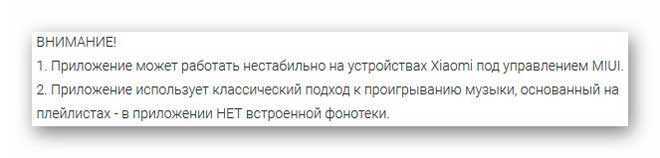
…но на Mi Max плеер работает отлично, почему-то . Видимо ключевое тут загадочное слово «может».
Версия Android: 4.0 и выше
Скачать андроид-приложение с помощью QR-кода
По мере развития мобильных телефонов, их технологического роста, музыкальные плееры все менее популярны как отдельные устройства. В память мобильных устройств (Android/iOS) можно закачать гигабайты музыки (mp3, flac, vorbis и проч.) и прослушивать ее в хорошем качестве. Если качество звука не устраивает — несложно подкрутить эквалайзер и тем самым сделать звучание более насыщенным.
Предлагаю выбрать плеер для воспроизведения музыки и аудиофайлов в подборке лучших музыкальных плееров
для платформы Андроид на 2019 год. Вот список отличных плееров, прошедших наш строгий отбор:
PowerAMP
— пожалуй, самый известный мультимедийный плеер на Андроид с простым и понятным интерфейсом. Установив проигрыватель на телефон, вы получаете полный набор музыкальных возможностей, необходимых меломану.
Интерфейс музыкального проигрывателя PowerAMP 3 Pro: встроенный эквалайзер
Интерфейс PowerAMP»а не отходит от канонов традиционного интерфейса mp3-проигрывателей. На главном экране мобильного аудиоплеера PowerAMP Pro (рассмотрим именно эту версию) отображается обложка проигрываемой композиции. Под обложкой — название песни и альбома. Проигрыватель аудио содержит три кнопки навигации и временную шкала с возможностью плавной прокрутки композиции.
Помимо управления воспроизведением, проигрыватель PowerAMP 3 позволяет сортировать музыку по папкам и альбомам, исполнителям и жанрам. Однако последние три варианта фильтрации музыки не совсем точны, так как основываются на тэгах, указанных в описании аудиофайла. Кроме того, в аудиоплеере можно создавать собственные плейлисты для дальнейшего прослушивания на Андроиде.
Среди дополнительных функций мобильного аудиоплеера PowerAMP 3 следует отметить тонкую настройку звучания
Это немаловажно для ОС Андроид, поскольку стандартные возможности аудиосистемы ограничены
Эквалайзер плеера — один из лучших для ОС Андроид. Содержит десять бегунков различных частот и еще один — для регулирования общей громкости композиции. Регулировка эквалайзера позволит скорректировать звучание и скрыть некоторые огрехи. Если у вас дешевые наушники — такая корректировка не будет лишней.
Есть пресеты — заготовленные настройки эквалайзера. Вдобавок, в плеере PowerAMP возможно изменение тона, баланса стереозвучания, есть переключатель между стерео и моно звуком, баланс звука в левом и правом динамике наушников.
Еще одна интересная функция плеера PowerAMP – загрузка обложек для композиций музыкальной библиотеки. Позволяет пользователю автоматически или вручную загружать обложки для треков, согласно тэгам композиций.
Использование радио в AIMP на Android
AIMP предлагает широкие возможности для прослушивания интернет-радио на вашем Android-устройстве. В этом разделе мы расскажем вам, как использовать функцию радио в приложении AIMP и настроить ее по вашему вкусу.
1. Чтобы открыть функцию радио в AIMP, нажмите на иконку «Радио» в нижней части экрана. Откроется список предустановленных радиостанций.
2. Чтобы добавить новую радиостанцию, нажмите на кнопку «Добавить» в верхнем правом углу экрана. В появившемся окне введите URL-адрес радиостанции и нажмите «Готово».
3. Для прослушивания радио выберите одну из предустановленных радиостанций или недавно добавленную радиостанцию. Нажмите на нее, и воспроизведение начнется автоматически.
4. В проигрывателе радио вы можете управлять проигрыванием и настройками звука, а также установить таймер сна, чтобы приложение автоматически выключилось через заданное время.
5. Для настройки радио в AIMP вам доступны дополнительные функции, такие как добавление радиостанций в избранное, создание плейлистов для радио и поиск новых радиостанций по жанру или стране.
6. Чтобы настроить качество звука в радио, откройте настройки плеера AIMP и перейдите в раздел «Аудио». Здесь вы можете выбрать желаемое качество звука и скорость соединения.
7. AIMP также позволяет записывать радиопотоки в формате MP3 на ваше устройство. Чтобы включить функцию записи радио, откройте настройки плеера AIMP и перейдите в раздел «Запись». Здесь вы можете выбрать путь сохранения записей и формат файла.
Пользуйтесь функцией радио в AIMP на Android, чтобы наслаждаться своими любимыми радиостанциями в любое время и в любом месте!
Описание AIMP
ВНИМАНИЕ! 1. Приложение не имеет встроенной музыкальной библиотеки и использует олдскульный подход к воспроизведению музыки, основанный на плейлистах 2
Приложение может работать некорректно на устройствах с прошивкой M.I.U.I или E.M.U.I.
+ Поддерживаемые форматы: AAC, APE, DFF, DSF, FLAC, IT, M4A, M4B, MO3, MOD, MP2, MP3, MP4, MPC, MPGA, MTM, OGG, OPUS, S3M, TTA, UMX, WAV , WEBM, WV, XM + Поддержка Android Auto и пользовательских автомобильных ПК + Поддержка методов вывода OpenSL / AudioTrack / AAudio + Поддержка CUE Sheets + Контроль баланса + Регулировка скорости воспроизведения + 29-полосный графический эквалайзер + Таймер сна
+ Возможность перекрестного затухания дорожек + Возможность микширования многоканальных аудиофайлов в стерео + Возможность микширования аудиофайлов в моно (необязательно) + Возможность зарегистрировать воспроизводимый трек в качестве рингтона из плеера + Возможность повтора плейлиста/трека/воспроизведения без повтора + Возможность управления воспроизведением из области уведомлений+ Возможность управления воспроизведением через жесты в области обложек альбомов (опционально) + Возможность управлять воспроизведением через гарнитуру + Возможность переключать треки кнопками громкости (опционально) + Нормализация громкости с помощью усиления воспроизведения или пик- нормализация на основе
+ Возможность физического удаления файлов + Возможность сортировки файлов по шаблону/вручную + Возможность группировки файлов по шаблону + Возможность поиска файлов в режиме фильтрации + Возможность делиться аудиофайлами
+ Возможность добавления в плейлист только выбранных файлов/папок + Возможность воспроизведения файлов из приложений файлового менеджера + Возможность воспроизведения файлов из общих папок Windows (только v1 и v2 из поддерживается протокол samba)
+ Интеграция со стандартным экраном блокировки + Виджет для рабочего стола + Виджет для области уведомлений
За последнее десятилетие впечатления от прослушивания музыки претерпели значительные изменения, а наши способы потребления музыки изменились. Это изменение сопровождалось двумя вещами. Во-первых, это проложило путь к тому, чтобы сделать музыку доступной. И, во-вторых, как следствие первого, это привело к определенным компромиссам в отношении качества звука.
С появлением сервисов потоковой передачи музыки сегодня наиболее предпочтительным способом прослушивания музыки является наш смартфон, что стало возможным благодаря множеству различных сервисов потоковой передачи музыки. Однако, несмотря на разнообразие, не каждый человек, кажется, доволен качеством, предлагаемым на большинстве потоковых сервисов. Если вы обнаружите, что принадлежите к этому лагерю, вы, скорее всего, либо пользуетесь сервисами, предлагающими звук высокого разрешения или мастер-качества, либо получаете музыкальные файлы в таких форматах, как FLAC, WAV и т. д. — в этом случае вам нужен аудиоплеер высокого разрешения для их воспроизведения.
Но прежде чем перейти к нашему списку рекомендаций, важно отметить, что использование проигрывателя с высоким разрешением – это один из шагов, которые вы можете предпринять, чтобы насладиться музыкой в высоком качестве, поскольку существуют и другие факторы, такие как формат файла. (и битрейт), ЦАП, используемый на вашем Android-смартфоне, средство подключения (проводное или беспроводное) и, очевидно, ваши наушники, которые в совокупности играют свою роль, предлагая богатый опыт прослушивания музыки
Итак, учитывая, что у вас есть другие вещи, давайте рассмотрим некоторые из лучших аудиоплееров высокого разрешения для Android, которые вы можете использовать для прослушивания музыки высокого качества.
Оглавление
Как установить?
Загружать и устанавливать AIMP лучше всего с официального сайта разработчика
- Перейдите на сайт AIMP, а затем в раздел «Скачать».
- Выберите необходимую платформу.
- В случае с Windows нам предлагается скачать либо рабочую, либо тестовую версию проигрывателя (рекомендуется использовать стабильный билд программы).
- Нажимаем ссылку одну из ссылок для скачивания.
- Сохраняем установщик в нужное место и ожидаем завершения.
Установка AIMP не займёт много времени:
- Запустите установочный файл aimp.exe, а затем следуйте инструкции.
- Выбираем язык инсталляции и нажимаем «ОК».
- В окне приветствия мастера установки нажимаем «Далее».
- Читаем лицензионное соглашение, ставим галочку «Принимаю условия лицензионного соглашения» и нажимаем кнопку «Далее».
- На этапе параметров выбираем папку для установки плеера и ставим галочку на «Обычная версия (рекомендуется)», а затем нажимаем «Далее».
- Перед началом инсталляции вам предложат дополнительно установить бесполезные программы от Яндекса, поэтому здесь лучше убрать все галочки.
- Дальше оставляем всё по умолчанию и ждём «Установить».
- Ждём завершения.
Предлагаем посмотреть видео о том, как установить программу на компьютер:
Плексамп
Цена: бесплатно / 4,99 доллара США в месяц / 39,99 доллара США в год
Plexamp, вероятно, лучше всего подходит для воспроизведения музыки, которая не хранится на вашем телефоне, но и не для потоковой передачи, как Spotify. Вы настраиваете сервер Plex дома, а затем используете это приложение для потоковой передачи музыки с компьютера на телефон. У приложения минималистичный красивый пользовательский интерфейс, и вы можете делать такие вещи, как временная загрузка песен на телефон для использования в автономном режиме.
Приложение также включает воспроизведение без пауз, выравнивание громкости, плавные переходы, эквалайзер, предусилитель и некоторые другие приятные мелочи для аудиофилов. Plex взимает 4,99 доллара в месяц за использование приложения, поскольку для работы ему нужно отскакивать от серверов Plex. Тем не менее, это все же дешевле, чем служба потоковой передачи музыки, и это покрывает стоимость обычного Plex (видеоконтент), а также Plexamp.
Продолжайте читать:

















![Как пользоваться aimp плеером на android: подробная инструкция [год]](http://peresvet-team.ru/wp-content/uploads/8/4/2/84263698f24e1388af9df8961321cf3a.jpeg)











